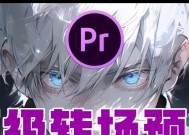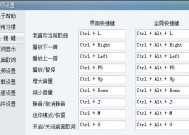电脑命令框中如何使用快捷键关机?
- 电脑常识
- 2025-04-06
- 38
- 更新:2025-03-26 17:52:26
电脑作为我们日常生活和工作中不可或缺的工具,了解一些高效的操作技巧能够大幅提高我们的工作和学习效率。有时,我们可能会遇到需要通过命令行快速完成关机操作的情况。本文将详细介绍在电脑的命令框中使用快捷键关机的步骤,同时会附加一些相关技巧和信息以解决可能出现的常见问题。
在Windows操作系统中,我们可以利用命令提示符(commandprompt),即命令行界面,执行一些特定命令来快速关机。最基础的命令是`shutdown`,它是一个非常强大的工具,通过它你可以关闭、重启、注销或者延迟计算机。此命令可以按照用户需求执行不同的参数来完成相应的关机操作。
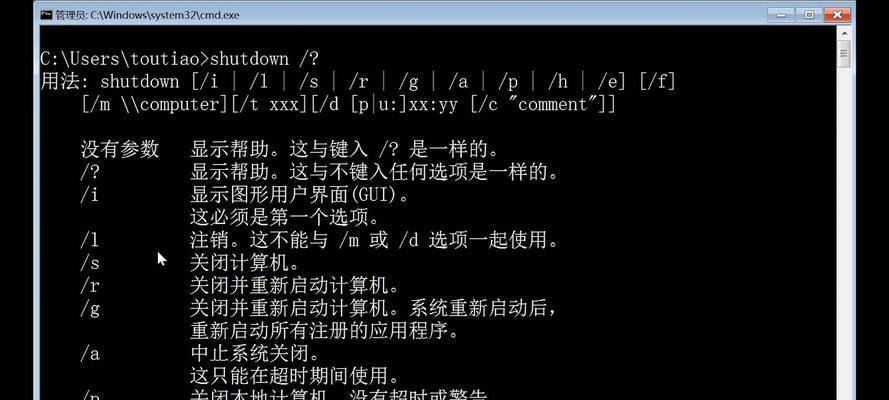
如何在命令框中执行关机操作
步骤一:打开命令提示符
需要打开电脑的命令提示符。你可以通过以下方法之一来启动它:
在开始菜单中搜索“cmd”或“命令提示符”,然后点击运行;
按下Windows键+R,输入“cmd”再按回车;
在文件资源管理器的地址栏中输入“cmd”按下回车。
步骤二:输入关机命令
打开命令提示符后,输入以下命令进行关机操作:
```plaintext
shutdown/s/t0
```
命令解释:
`/s`:参数代表要将计算机完全关闭。
`/t`:参数用来设置延迟时间。本例中的`0`表示无延迟,即立即执行关机。
步骤三:确认关机
输入命令后,可直接按回车键执行,然后等待电脑进行关机操作。
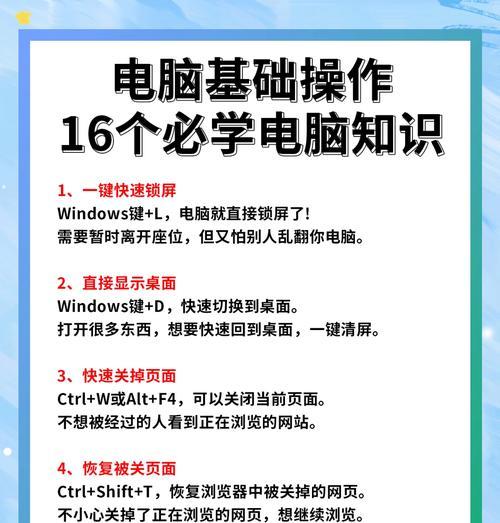
预防意外关机的提示
在使用这个命令之前,请确保你已经保存了所有重要的文件和文档,因为输入命令后电脑会立即开始关机流程。

扩展知识:其他实用的`shutdown`命令参数
`/a`:取消关机操作;
`/r`:重启计算机;
`/l`:注销当前用户;
`/f`:强制关闭运行的应用程序;
`/t`:设置倒计时延迟关机的时间,单位为秒。
如果你想在10分钟后自动关机,可以输入:
```plaintext
shutdown/s/t600
```
常见问题解答
问:如果想取消之前设置的关机命令该怎么办?
答:只需在命令提示符中输入`shutdown/a`命令,然后按回车即可取消之前的关机操作。
问:有没有办法让电脑在执行完关机命令后自动关闭命令提示符窗口?
答:有的,可以使用`shutdown/s/t0&&exit`这个组合命令。它先执行关机,随后执行`exit`命令关闭命令提示符窗口。
结语
通过掌握电脑命令框中的快速关机命令,不仅在紧急情况下能快速响应,在日常工作中也能提高效率。以上提供的步骤简洁明了,能够帮助新手用户快速学会如何在命令框中使用快捷键执行关机。而关于`shutdown`命令的拓展知识,可以让更高阶的用户进行更复杂的操作,像设置定时关机、取消定时关机等。希望本文能帮助您更好地利用电脑资源,提高使用效率。